
Spisu treści:
- Autor John Day [email protected].
- Public 2024-01-30 11:34.
- Ostatnio zmodyfikowany 2025-01-23 15:03.
Ta instrukcja pokaże Ci, jak stworzyć swój własny, bardzo czysty 4-portowy kontroler USB NES. Wiem, że zostało to zrobione wcześniej, ale zamieszczam to, aby pokazać, jak to zrobiłem, ponieważ skończyło się to znacznie czyściej. Koszt części = 4 USD za koncentrator USB Reszta jest bezpłatna, jeśli masz ją w pobliżu. Ciesz się!
Krok 1: Części i narzędzia
Części:1 Kontroler NES1 4-portowy koncentrator USB To jest ten, którego używałem. To było mniej niż 4 dolary. Narzędzia: Mały śrubokręt Szczypce Pistolet do klejenia na gorąco Hot Knife lub Exact-o Knife & Lighter.
Krok 2: Zniszczenie
Czas rozebrać na części stary kontroler NES i zupełnie nowy hub. Przetnij ten przewód kontrolera NES. To po prostu przeszkadza. Zapisz go, możesz znaleźć coś z tym później. Odkręć śruby z tyłu kontrolera NES oraz koncentratora USB. Odkręć śrubę z płytek drukowanych kontrolera i koncentratora USB. Wyrzuć etui lub zachowaj je na późniejszy projekt. Z tyłu ma ładny mały uchwyt USB, którego możesz użyć ponownie. Teraz coś jest nie tak z płytą koncentratora, więc bądź GENTILE!
Krok 3: NAPRAW TĘ PŁYTĘ
Przewody USB po prostu WIŚNIĄ… Proszą o oderwanie. Więc wyjmij pistolet do gorącego kleju i przyklej je do deski. Zapobiegnie to równie łatwemu oderwaniu ich od PCB.
Krok 4: Zmodyfikuj kontroler NES
Teraz musisz zmodyfikować kontroler NES, aby pasował do płytki USB. Zakreśliłem wszystkie części, które zepsułem lub odciąłem. Prosty kawałek na górze jest opcjonalny. Nie przeciąłem, więc nie musisz. Jeśli masz problemy, może to być twój problem. Dwa górne otwory na śruby, które stopiłem, po przeciwnej stronie STEROWNIKA (nie ten na zdjęciach). Tylko pamiętaj, aby stale sprawdzać tył, aby się przez niego nie roztopić. Później wypełniłem te stopione otwory z tyłu czarnym spawem JB. Umieść płytkę USB tam, gdzie chcesz, w kontrolerze i zaznacz miejsce, w którym należy ją wyciąć. Wyciąłem wnętrze tych linii, aby upewnić się, że jest jak najbardziej wyrównany. Za mały? Wytnij trochę nożem o dokładnym kształcie. WSKAZÓWKA: Jeśli uważasz, że cięcie go nożem o dokładnym kształcie jest zbyt trudne, spróbuj podgrzać go zapalniczką. Powinien prześlizgnąć się po nim jak masło. UWAŻAJ! Kontynuuj cięcie, aż będzie pasować. NIE CIĘĆ ZA NISKIEJ! Jest wystarczająco dużo miejsca, aby wyciąć i zrównać porty z górną częścią tej połowy kontrolera. Wyciągnij przycisk wyboru/startu i odetnij górną połowę przycisku, aby wyglądał jak na poniższym obrazku. Gdy już się tam zmieści, poprowadź przewód wokół dwóch słupków uchwytu i wyjmij go z otworu u góry. Przykleiłem płytkę w tym momencie za pomocą gorącego kleju, aby upewnić się, że porty pozostaną wyrównane. BĄDŹ SZCZODRNY! Użyj tyle kleju, ile potrzeba, po prostu upewnij się, że nie wychodzi nad płytkę. Zapobiega to również przesuwaniu się kabli USB podczas podłączania/odłączania.
Krok 5: Montaż/dalsza modyfikacja
Teraz jesteś gotowy, aby to wszystko złożyć z powrotem. Po wykonaniu tej czynności odkryłem, że przyciski wydawały się naprawdę luźne. Więc otworzyłem go z powrotem i nałożyłem dużą porcję gorącego kleju za przyciski z tyłu obudowy. Działało jak urok! Teraz po prostu podłącz i przetestuj! Mam nadzieję, że podobał Ci się ten samouczek! Dziękuję! MikeNOTE: Widziałem tutaj mod, który polegał na oderwaniu przedniej naklejki i zeskrobaniu czerwonej farby z logo Nintendo. Jeśli masz ochotę na przygodę, możesz to zrobić i ponownie podłączyć lampkę USB tuż pod wydrążonym logo Nintendo. Myślę, że byłoby to całkiem słodkie, ale po prostu nie miałem na to ochoty. Może innym razem!
Zalecana:
Laptop w przystępnej cenie: tania opcja powerhouse (dwa dyski wewnętrzne, oparte na Lenovo): 3 kroki

Laptop w przystępnej cenie: niedroga opcja Powerhouse (dwa wewnętrzne dyski, oparte na Lenovo): Ta instrukcja skupi się na zaktualizowanej konfiguracji laptopa Lenovo T540p jako codziennej maszyny do przeglądania stron internetowych, przetwarzania tekstu, lekkich gier i dźwięku . Jest skonfigurowany z pamięcią półprzewodnikową i mechaniczną dla szybkości i pojemności
Uaktualnij Zen Micro 5GB do 8GB po przystępnej cenie: 15 kroków

Uaktualnij Zen Micro 5 GB do 8 GB w Cheap: Good Day! powiedz o tym.Dlaczego chcesz to zrobić? Dwa powody:1. Pamięć masowa półprzewodnikowa oznacza
Gigantyczny statyw do aparatu w przystępnej cenie: 3 kroki

Gigantyczny statyw do aparatu w cenie: Czy kiedykolwiek chciałeś mieć naprawdę duży statyw, ale nie chcesz wydać ponad 200 USD na jeden? Cóż, teraz możesz zrobić swój własny za mniej niż 30 dolarów, który będzie miał osiem stóp wysokości w mniej niż godzinę! Potrzebujesz jednego statywu fotograficznego o wysokości dwóch stóp firmy Wal-Mart. Koszt: 1 USD
Doposażenie żarówki standardowej w diodę LED po przystępnej cenie.: 5 kroków
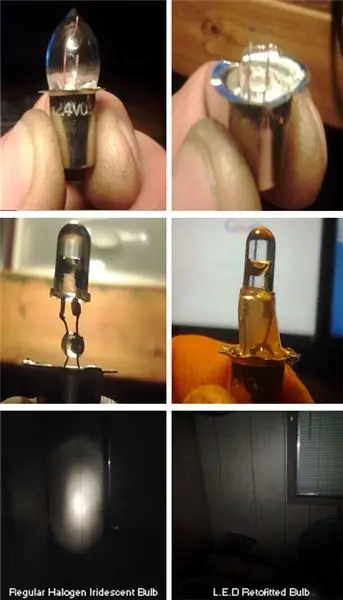
Standardowa żarówka do modernizacji LED na tanie.: Porównując diody LED ze standardowymi żarówkami, ostatecznie zwiększasz trwałość/żywotność żarówki i wydajność/godziny użytkowania baterii przy niewielkim poświęceniu strumienia świetlnego, skupieniu widma. Wierzę, że możesz nieco zmienić skupienie widma L.E
Nowa antena bezprzewodowa w przystępnej cenie: 5 kroków

Nowa antena bezprzewodowa na tanie: Mam więc kartę bezprzewodową D-Link i z tego czy innego powodu nie ma już anteny. Postanowiłem stworzyć nowy z jak najmniejszą liczbą narzędzi (i kamerą), zachowując jednocześnie rozsądną wydajność (3/5 barów lub więcej). Chłopaki, to jest moje
